Come disabilitare controller, console e microfono PS5

Scollegare la console, il controller e il microfono della PS5 potrebbe non essere così facile come sembra, soprattutto se si utilizza la PS5 per la prima volta. Se stavi cercando un modo per disattivare il controller PS5, il microfono e la console stessa, questo articolo ti aiuterà in questo.
Modi per disattivare la console e il controller PS5 2022
Questa guida ti guiderà attraverso il processo passo dopo passo per spegnere la console, il controller e il microfono PS5.
Spegni la console PS5
Esistono due modi per spegnere la console PS5, sia con che senza gamepad.
con controllore
Di seguito sono riportati i passaggi per disabilitare la console PS5 tramite il controller.
- Premi il logo PlayStation sul controller.

- Ora fai clic sull’icona di alimentazione . Ora avrai tre opzioni: Entra in modalità di riposo , spegni la tua PS5 e riavvia la tua PS5 .
- Entra in modalità di riposo. Questo metterà la tua console PS5 in modalità di riposo. Ciò significa che la tua PS5 sarà comunque in grado di scaricare patch, installare giochi e anche caricare i controller ad essa collegati con solo una piccola quantità di energia.
- Spegni la tua PS5. Questo spegnerà completamente la tua console PS5.
- Riavvia PS5. Questo di solito fa riavviare la tua console, cioè prima spegnila e poi riaccendila.
- Poiché dobbiamo spegnere la console PS5, seleziona semplicemente l’ opzione Spegni PS5 .
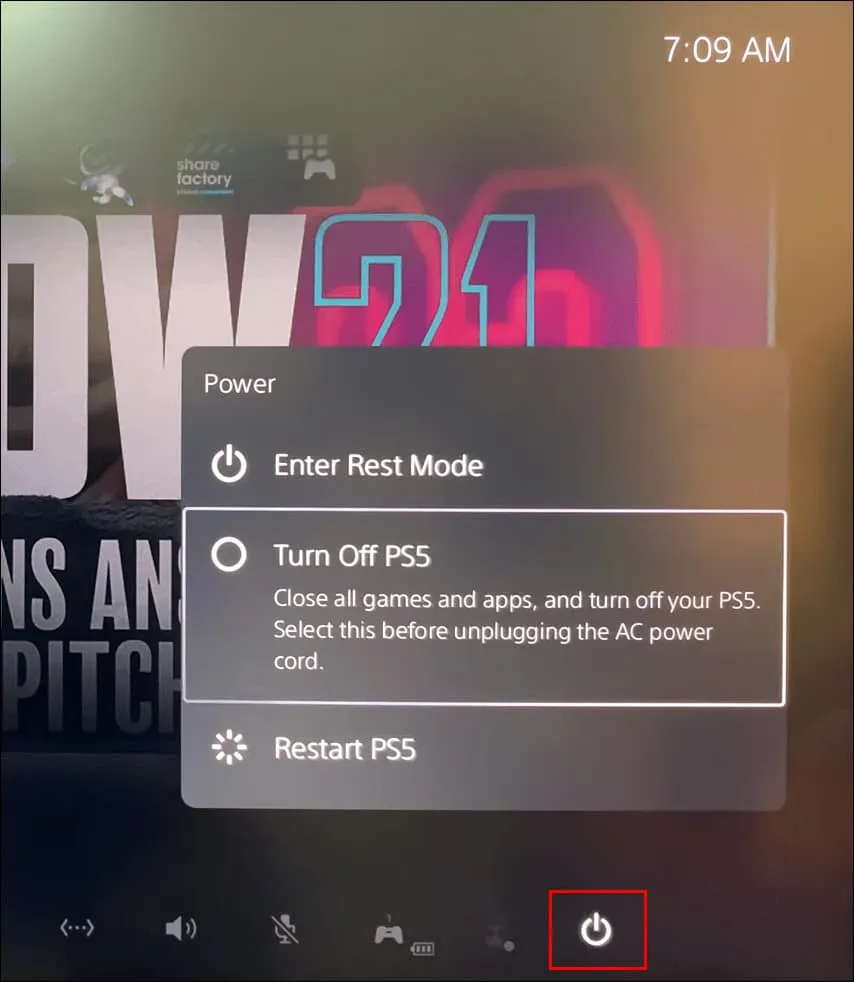
- Sullo schermo apparirà il messaggio Preparazione allo spegnimento di PS5 . Non scollegare il cavo di alimentazione CA fino a quando la spia di alimentazione sulla PS5 non smette di lampeggiare.
Senza controllore
Per disattivare una console PS5 senza controller, procedi nel seguente modo:
- Ci saranno due pulsanti sulla barra nera al centro della console PS5. Se hai una versione digitale, avrai solo un pulsante.
- Qui, presta attenzione al pulsante di accensione . Ora tieni premuto il pulsante di accensione finché non senti due bip. Non rilasciare il pulsante dopo il primo segnale acustico poiché la tua PS5 entrerà in modalità di riposo.
- Vedrai un messaggio sullo schermo che la tua PS5 si sta spegnendo. Attendi fino a quando l’indicatore di alimentazione si spegne, quindi scollega la PS5 dalla fonte di alimentazione.
Disattiva il microfono del controller PS5
Se vuoi disattivare il microfono della tua PS5 perché non vuoi che nessuno ti ascolti, puoi farlo tramite il controller, il centro di controllo o il menu delle impostazioni. In questo articolo, discuteremo tutti i modi possibili per silenziare il microfono del controller PS5 −
con controllore
Per disattivare il microfono del controller PS5, premi il pulsante di disattivazione audio orizzontale al centro del controller, che troverai sotto il logo PlayStation. Quando il microfono è disattivato, il pulsante lampeggia in arancione.
Disattiva il microfono della PS5 tramite il Centro di controllo
Puoi anche disabilitare il microfono della PS5 tramite Control Center. Per fare ciò, seguire i passaggi indicati di seguito:
- Premi l’ icona PlayStation sul controller.
- Ora premi la X sull’icona del microfono nel Centro di controllo.
- Questo disattiverà il microfono sul controller.
Disabilita il microfono PS5 nelle impostazioni
Un altro modo per disabilitare il microfono è tramite il menu Impostazioni. Per fare ciò, seguire i passaggi indicati di seguito:
- Nella schermata principale di PlayStation, tocca l’ icona a forma di ingranaggio nell’angolo in alto a destra.
- Nelle impostazioni , vai alla sezione ” Suono “.
- In Suono , vai al Microfono .
- Ora imposta il dispositivo di input su Microfono sul controller.
- Ora fai clic su “Stato del microfono all’accesso” e seleziona “Muto”.
Spegni il controller PS5
Molte persone scelgono di spegnere il controller PS5 quando scaricano un gioco sulla loro PS5 e desiderano risparmiare la durata della batteria del controller PS5. Puoi disattivarlo procedendo come segue:
Disabilita il controller PS5 dal Centro di controllo
Puoi disattivare il controller PS5 tramite il centro di controllo. Segui i passaggi seguenti per accendere il controller PS5 tramite il Centro di controllo.
- Innanzitutto, premi il pulsante con l’ icona PlayStation sul controller.

- Ora vai all’opzione ” Accessori ” nel menu PS5.
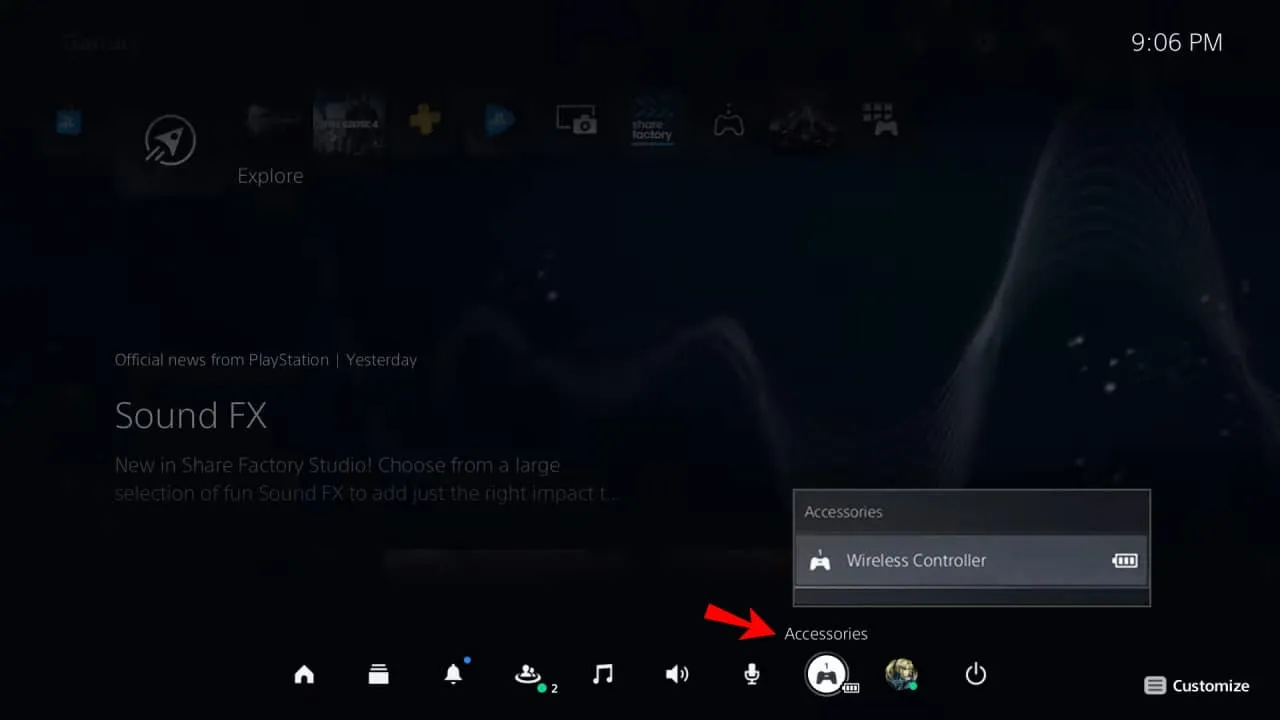
- Premi X e vedrai tutti gli accessori collegati e il controller.
- Vai all’opzione del controller e premi il pulsante X.
- Ora seleziona l’ opzione “Spegni” e questo spegnerà il pad.
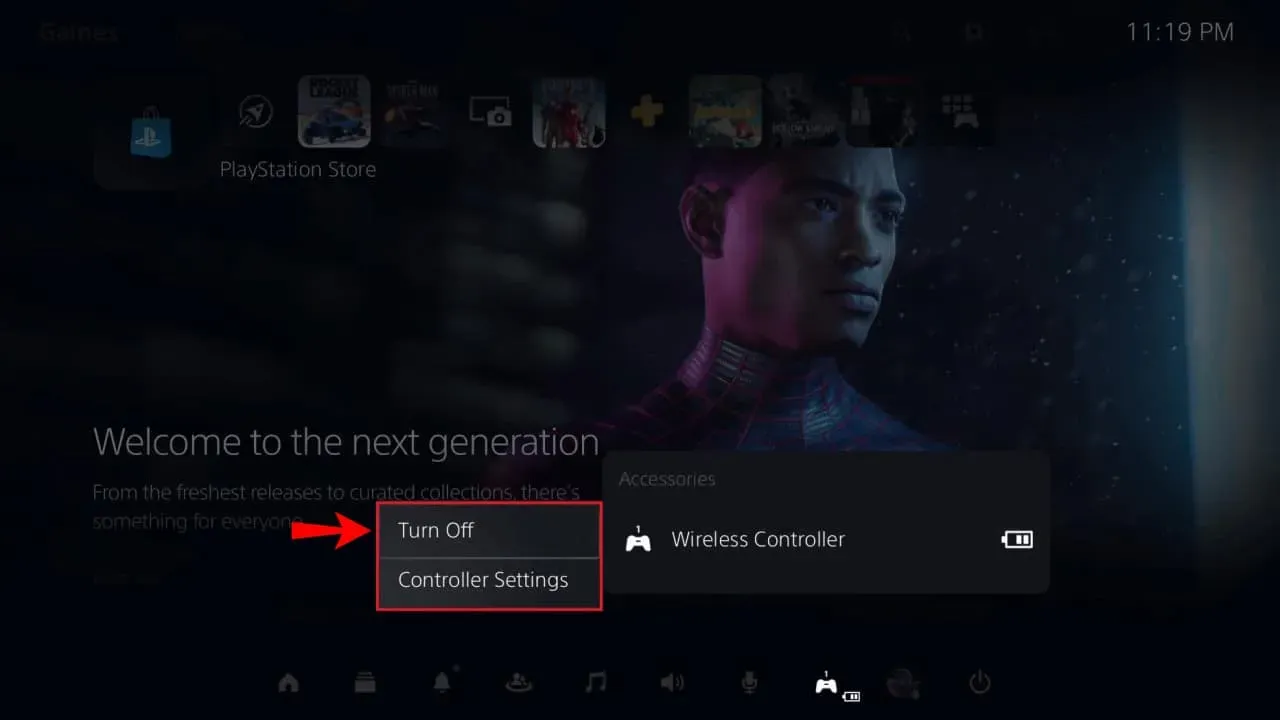
Spegnimento automatico del controller PS5
Per impostare lo spegnimento automatico del controller PS5, procedi nel seguente modo:
- Vai alle impostazioni della tua PS5 selezionando l’ icona a forma di ingranaggio nell’angolo in alto a destra.
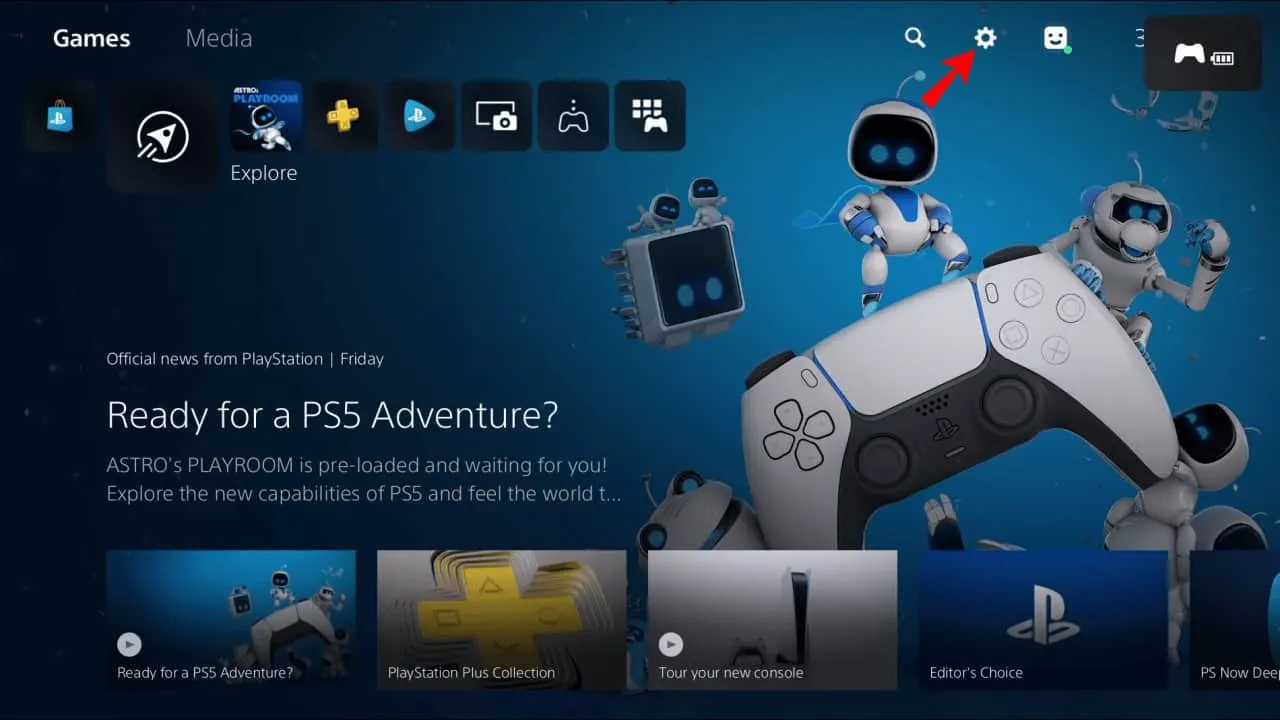
- Qui, seleziona Sistema e vai alla scheda Risparmio energetico .
- Ora sulla destra, seleziona “Imposta tempo prima dello spegnimento dei controller”.
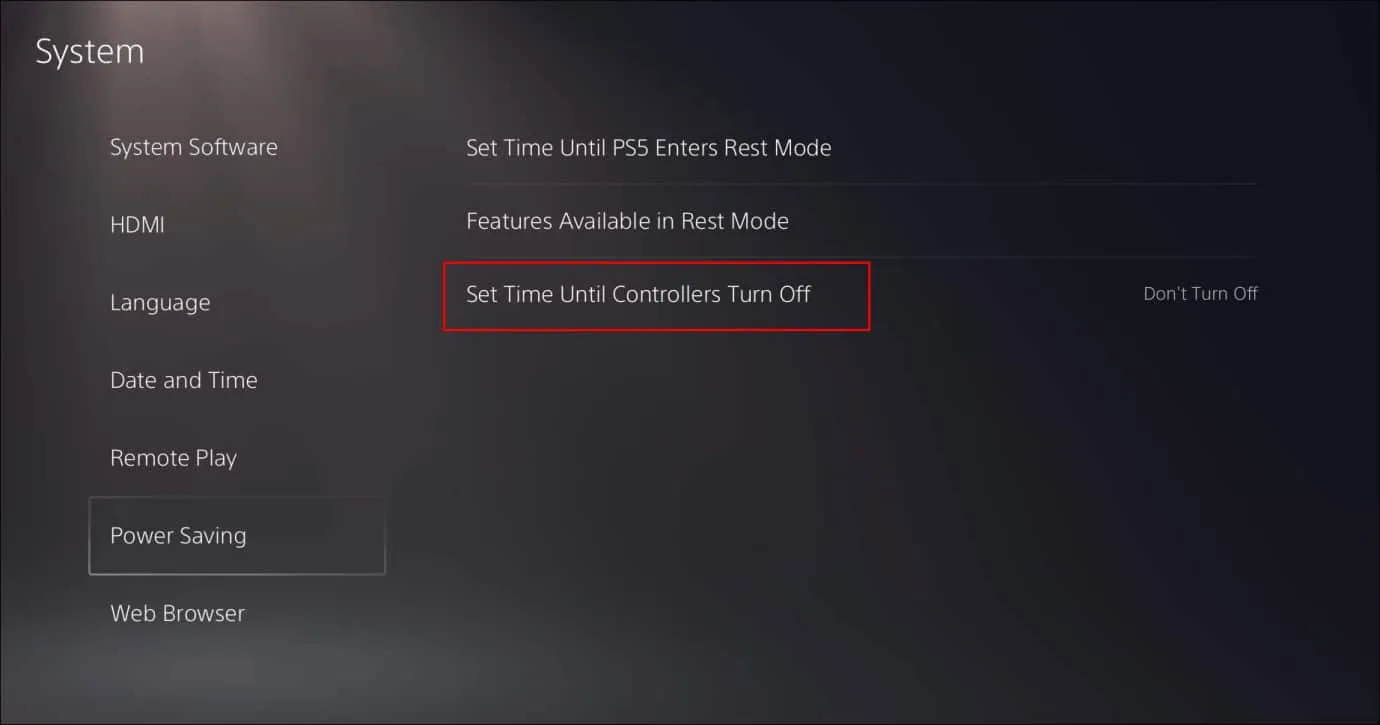
- È possibile impostare il controller in modo che si spenga automaticamente dopo un tempo prestabilito.
Parole finali
In questo articolo, abbiamo discusso i passaggi per disabilitare la console PS5, il suo controller e il microfono. Seguendo i passaggi menzionati in questo articolo, sarai in grado di disattivare la console, il controller e il microfono PS5.



Lascia un commento